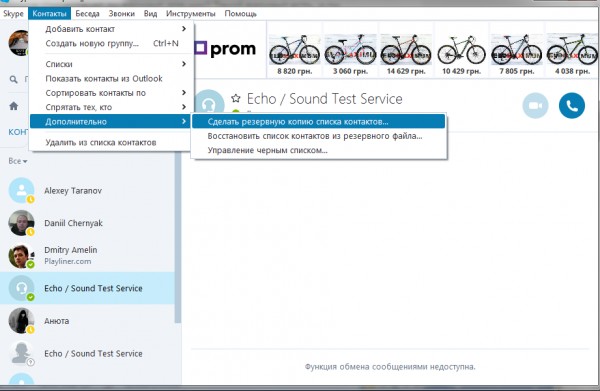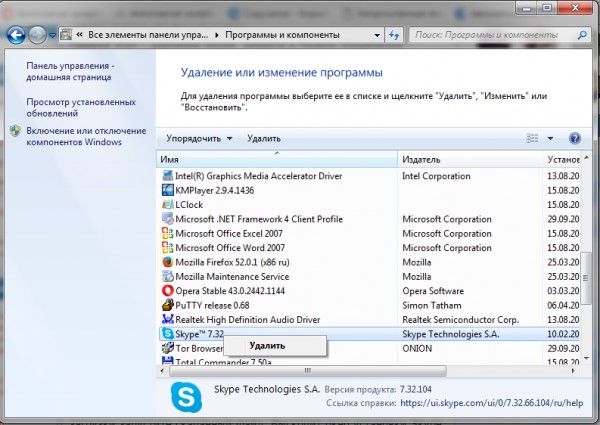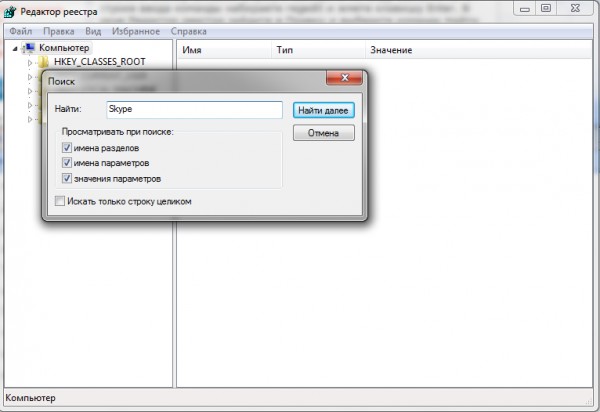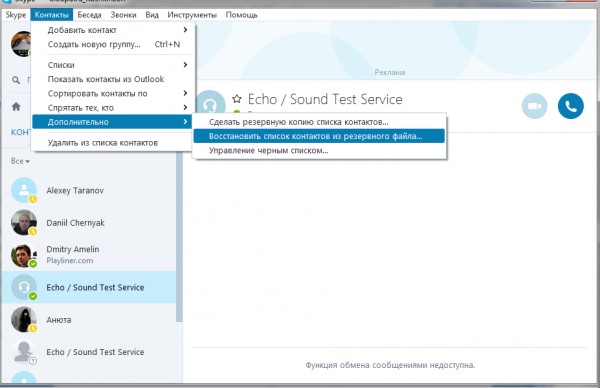- Категория:
- Опубликовано:2017-04-11
- Автор:
- Рейтинг:3.0/2
Сегодня сложно представить, что когда-то мы могли обходиться без Скайпа. Возможность поболтать с друзьями, получить новую полезную информацию на вебинаре, провести деловой разговор при помощи этой программы стала неотъемлемой частью жизни любого активного интернет-пользователя. Но спустя какое-то время вы замечаете, что качество связи стало ухудшаться: Скайп периодически подвисает, искажает звук голоса вашего собеседника, а порой вообще выключается во время разговора. Лучшим средством для избавления от этих проблем является переустановка программы, но как обычному пользователю переустановить Скайп и сохранить контакты своих друзей и деловых партнёров?
Как переустановить Скайп?
Обычная переустановка программы состоит из двух этапов:
- полное удаление с вашего компьютера;
- повторная установка с сайта производителя, флешки, компакт-диска и т.д.
После переустановки личные данные теряются, и все пароли, контакты и другую информацию приходится вводить заново.
Скайп устроен несколько по-другому: он сохраняет пользовательскую информацию на своих серверах. Достаточно авторизоваться в программе, чтобы все ваши контакты восстановились в автоматическом режиме. Таким образом, вопрос, как переустановить Скайп без потери контактов, перед большинством пользователей не встаёт - контакты после переустановки берутся с «облака». Если вы авторизуетесь в Skype на чужом компьютере, все контакты, с которыми вы обычно работаете, будут полностью в вашем распоряжении.
Но, к сожалению, никто не застрахован от сбоев, и ваша личная информация случайно может быть утеряна. Чтобы этого не случилось, нужно заранее позаботиться о сохранении своих контактов, записав их в специальный файл и сохранив на своём компьютере или, ещё лучше, на отдельной флешке.
Как перед переустановкой Скайпа сохранить свои контакты?
Рассмотрим для примера, как переустановить Скайп в Windows 7, поскольку этой ОС сейчас пользуется наибольшее число наших читателей. Итак, вам необходимо сохранить все личные данные в отдельный файл.
- Откройте Скайп и нажмите вкладку «Контакты», в выпавшем окошке найдите «Дополнительно», а в следующем окошке выберите пункт записи резервной копии.
- В открывшемся окне выберите на своём компьютере место, куда будет записана копия ваших контактов. Файлу в формате .vcf автоматически присваивается имя вашего логина в Скайпе, но вы, конечно, можете записать его под любым другим именем. Не рекомендуется сохранять резервную копию на жёстком диске компьютера, так как в случае краха системы она будет безвозвратно потеряна. Оптимальное место сохранения – съёмный диск, или флешка.
- Выбрав место для хранения резервного файла .vcf, нажмите «Сохранить».
Теперь вы можете быть спокойны за свои контакты и диалоги в Skype: всё сохранится, как в сейфе швейцарского банка.
Как грамотно удалить старый Скайп для переустановки?
Прежде, чем переустановить программу Скайп, необходимо полностью удалить все её старые папки и файлы со своего компьютера. Для этого вы можете:
- воспользоваться специальной программой-деинсталлятором;
- провести всё удаление вручную, используя средства Windows 7.
Если удаление будет неполным, новая версия программы может вступить в конфликт с остатками старой, из-за чего Skype опять будет работать некорректно. Прежде, чем приступать, полностью закройте Skype на своём компьютере. Сверните его в панели задач, после чего откройте левым щелчком вашей мышки окно и в разделе «Задачи» выберите «Выход из Skype».
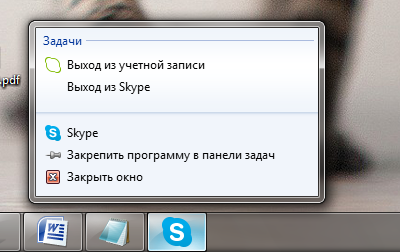
Удаление Скайпа перед переустановкой сторонней утилитой
Это наиболее простой вариант, который не потребует от вас больших усилий. Существует немало специальных утилит, которые сами проводят полную деинсталляцию, находя и «выкорчёвывая» все папки и отдельные файлы удаляемой программы. При этом удаляются не только основные папки, но и всяческие временные и изменяемые файлы. Программ-деинсталляторов немало, причём большинством из них можно пользоваться бесплатно. Наиболее известны пользователям Unlocker, CCleaner, Uninstaller, FileASSASSIN и др. Достаточно открыть реестр программ, выбрать Skype и отдать команду на деинсталляцию, остальное программа сделает сама.
Удаление Скайпа вручную для переустановки
Чтобы переустановить Скайп, не теряя контактов, и добиться безукоризненной работы программы, вы можете удалить старую версию вручную, используя возможности Windows 7.
- В правой части меню «Пуск» отыщите «Панель управления», в открывшемся окне выберите «Программы и компоненты». Найдите и удалите Skype при помощи правого клика.
- Далее отыщите и удалите все папки и отдельные файлы, имеющие отношение к Скайпу. Для этого откройте «Мой компьютер», на системном диске (обычно это диск С) отыщите их функцией поиска, используя в качестве поискового маркера название программы Skype. Удалите все найденные папки. Некоторые из них удаляться не будут – в этом случае нажимайте кнопку «Пропустить».
- После этого вам необходимо очистить реестр. В правой части меню «Пуск» выберите «Выполнить» (если этого пункта нет, зайдите при помощи правого клика в настройки Пуска и установите у себя команду «Выполнить»). В открывшемся окошке наберите «regedit» и введите, после чего откроется окно редактора реестра. Нажмите «Правку» и в открывшемся окошке впишите в соответствующее поле название Skype. Удалите появившийся в правой части окна файл кнопкой «Del» и нажмите кнопку F3, чтобы продолжить поиск. Повторяйте это, пока не получите уведомление о завершении поиска.
После выполнения всех этих действий можно с чистой совестью приступить к переустановке Скайпа с сохранением контактов в Windows 7.
Установка нового Скайпа и восстановление контактов
Завершающим этапом является установка на ваш компьютер новой версии Скайпа. Её можно скачать с официального сайта или взять из любого другого надёжного источника. Выполнить установку на стационарный компьютер так же легко, как переустановить скайп на ноутбуке или планшете. Загрузите установочный файл Skype на компьютер и дальше следуйте общеизвестной последовательности действий. После того, как программа будет установлена, проверьте, восстановились ли ваши контакты в полном объёме. Если какие-то компоненты были утеряны, восстановите их из сохранённого файла.
- Откройте Скайп.
- Нажмите вкладку «Контакты».
- Нажмите «Дополнительно».
- Выберите восстановление списка контактов.
- Укажите путь к файлу резервной копии в формате .vcf.
Если вам важно в полном объёме сохранить диалоги со своими друзьями, нужно связаться с каждым из них в чате Скайпа в течение первой недели после того, как переустановите Скайп. Дело в том, что каждые 7 дней происходит автоматическая очистка главного сервера Skype, и восстановленные копии ваших диалогов могут быть приняты программой-клинером за временные «хвосты». Чтобы этого не случилось, необходимо подтверждение актуальности старых записей, которое произойдёт во время диалога.